Povedzme napríklad, že ste nakonfigurovali smerovač Linux. Viete, že všetko je správne nakonfigurované, ale keď sa pokúsite získať prístup na internet, nefunguje to vôbec. Váš server DNS funguje perfektne. Kde je teda problém? Ako by ste to našli? Ako by ste to napravili?
Skúsme si odpovedať na prvú otázku. Rozlíšenie názvu DNS funguje, ale hostiteľ je nedosiahnuteľný. Hmm ... Pozrime sa, ktorou cestou sa uberá požiadavka do vonkajšieho sveta. Na to môžeme použiť traceroute. Žiadosti nejdú správnym smerom. Predvolená brána nie je správna. Ako to teda napraviť? no, nastavením správnej predvolenej brány, jednoduché!
Takto pomáha traceroute pri odstraňovaní problémov s pripojením k sieti. Je to veľmi dôležitý nástroj pre správcov sietí.
V tomto článku vám ukážem, ako používať traceroute na Debiane 9. Začnime.
Inštalácia traceroute na Debian 9:
traceroute je súčasťou sieťové nástroje balík na Debiane 9 Stretch. Možno nie je štandardne nainštalovaný na Debiane 9 Stretch. Je ale k dispozícii v oficiálnom úložisku balíkov systému Debian 9 Stretch. Inštalácia je teda veľmi jednoduchá.
Najskôr aktualizujte vyrovnávaciu pamäť úložiska balíkov APT na vašom počítači Debian 9 pomocou nasledujúceho príkazu:
$ sudo apt aktualizácia
Vyrovnávacia pamäť balíka APT vášho stroja Debian 9 by sa mala aktualizovať.
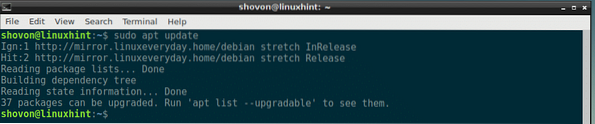
Teraz nainštalujte sieťové nástroje balík na vašom počítači Debian 8 pomocou nasledujúceho príkazu:
$ sudo apt nainštalovať net-tools
sieťové nástroje balíček by mal byť nainštalovaný.

Teraz overte, či traceroute funguje alebo nefunguje s nasledujúcim príkazom:
$ traceroute - verziaAko môžete vidieť na snímke obrazovky nižšie, traceroute pracuje správne.

Základné použitie traceroute:
Najzákladnejším používaním systému traceroute je sledovanie trás hostiteľa alebo adresy IP.
Napríklad na sledovanie trás google.com, spustíte nasledujúci príkaz:
$ traceroute google.com
Vytlačí sa dlhý výstup. Tu je označená časť obrazovky, 172.217.194.102 je cieľová IP adresa pre google.com a 192.168.10.1 je adresa IP prvej trasy, ktorou je môj virtuálny smerovač Linux, a druhá adresa IP 192.168.2.1 je IP adresa druhej trasy, môjho domáceho smerovača.
Paket musí prejsť toľkými smerovačmi, aby sa dostal na google.com v mieste určenia IP 172.217.194.102 z môjho počítača.
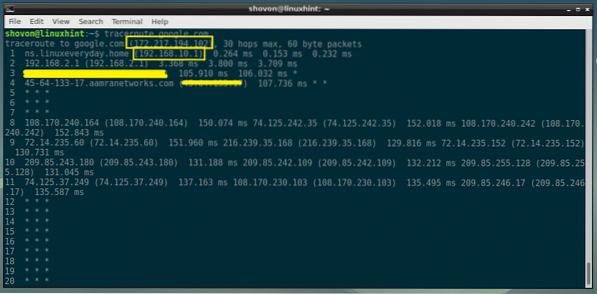
Zakázať rozlíšenie názvu DNS na traceroute:
V predvolenom nastavení sa traceroute pokúša vykonať rozlíšenie názvu DNS smerovačov v ceste. Ak chcete vidieť iba IP adresu trás, môžete prejsť cez -n príznak na príkaz traceroute. traceroute už nebude robiť preklad názvov DNS.
$ traceroute -n google.com
Ako vidíte z výstupu príkazu traceroute, iba adresy IP trás na google.com sú zobrazené.

Zmena brány traceroute:
traceroute štandardne používa predvolenú bránu vášho stroja Debian 9. Ak nemáte nakonfigurovanú predvolenú bránu, traceroute nebude fungovať. V takom prípade musíte službe traceroute povedať, aby používala správnu bránu. Používate -g príznak na určenie brány na traceroute.
Povedzme, že chcete použiť 192.168.10.1 ako bránu pre príkaz traceroute spustite nasledujúci príkaz:
$ traceroute -g 192.168.10.1 google.com
Použitie špecifického zdrojového rozhrania pre traceroute:
Ak máte na počítači Debian 9 k dispozícii viac sieťových rozhraní, môže sa traceroute rozhodnúť, že použijete sieťové rozhranie náhodne. Ak chcete sledovať trasy k cieľovému hostiteľovi pomocou konkrétneho sieťového rozhrania, použite kláves -i príznak na určenie, ktoré sieťové rozhranie chcete použiť.
Ak chcete zistiť, ktoré sieťové rozhrania sú k dispozícii na vašom počítači Debian 9, spustite nasledujúci príkaz:
$ ip aAko vidíte, moje meno sieťového rozhrania je ens33.
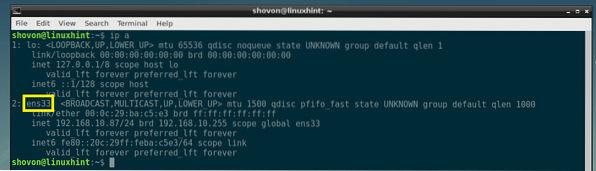
Teraz použite ens33 rozhranie na sledovanie trás do google.com pomocou traceroute s nasledujúcim príkazom:
$ sudo traceroute -i ens33 google.com
ens33 na sledovanie trás by sa malo použiť rozhranie.

Zmena TTL na traceroute:
The TTL alebo Čas žiť určuje, koľko príkazov traceroute smerovačov bude sledovaných na ceste k cieľu. Predvolená hodnota TTL je 30, čo znamená, že predvolene je vysledovaných iba 30 trás.
Zmena hodnoty TTL, -m vlajka je použitá.
Napríklad ak chcete prvé 4 trasy na ceste k cieľu google.com, spustite nasledujúci príkaz:
$ traceroute -m 4 google.com
Ako vidíte, zobrazujú sa prvé 4 trasy.

Pomoc s traceroute:
Existuje mnoho ďalších vecí, ktoré môžete urobiť s traceroute. Prejdite na manuálovú stránku traceroute s nasledujúcim príkazom, aby ste to zistili.
$ man traceroute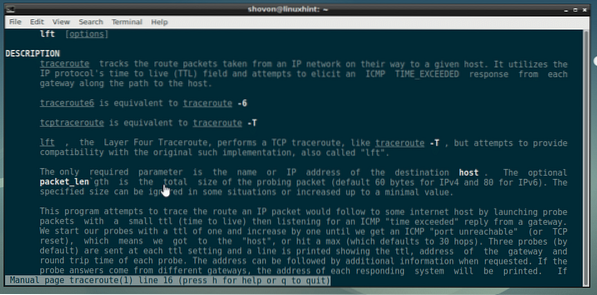
Takto používate traceroute na Debiane 9 Stretch. Ďakujeme, že ste si prečítali tento článok.
 Phenquestions
Phenquestions


